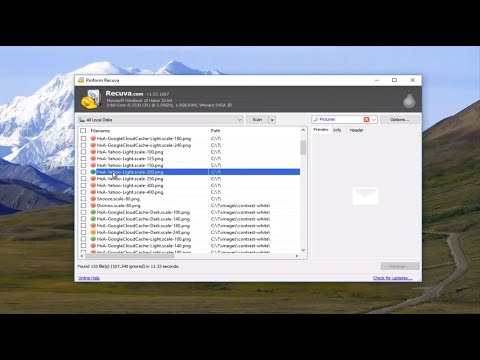Dit is 'n paar stappe om 'n WiFi -verbinding met iBall Baton 150M Extreme Wireless N -router op 'n MTNL Dsl -modem op te stel
Stappe

Stap 1. Skakel u DSL -modem uit

Stap 2. Verwyder komponente uit die boks wat die router, kragadapter en die Ethernet -kabel bevat

Stap 3. Koppel die kragadapter aan op die router

Stap 4. Verwyder die Ethernet -kabel wat die DSL -modem met die rekenaar verbind
Koppel die Ethernet -kabel van die DSL -modem aan op die WAN -poort van die router.

Stap 5. Sluit die ander Ethernet -kabel van een van die 4 gleuwe op die router aan op die LAN -poort van u rekenaar
Maak seker dat die telefoonlyn ook aan die DSL -modem gekoppel is as dit verwyder word, die kragadapter en die Ethernet -kabel. Koppel die ander Ethernet -kabel van een van die 4 gleuwe op die router aan op die LAN -poort van u rekenaar. Maak seker dat die telefoonlyn ook aan die DSL -modem gekoppel is as dit verwyder word.

Stap 6. Koppel die kragadapter aan op die router

Stap 7. Skakel die router en die DSL -modem aan

Stap 8. Sodra die opstelling voltooi is, gaan na een van die webblaaiers soos chroom, internet explorer, Firefox ens

Stap 9. Tik "192.168.1.1" in die URL -balk in en druk enter

Stap 10. Die gebruikersnaam en wagwoord is "admin"

Stap 11. Gaan na "Vinnige konfigurasie" aan die linkerkant van die skerm

Stap 12. Klik op Volgende, klik dan op die draadlose kliëntrouter en klik op Volgende

Stap 13. Kies PPPoE en druk volgende

Stap 14. Gebruikersnaam is vaste telefoonnommer en wagwoord is C. A. N
(kliëntrekeningnommer) wat op u telefoonrekening verskyn.

Stap 15. Op die volgende bladsy moet u SSID en BSID invul, dit doen deur op die opname te klik en met enige van die kanale te skakel

Stap 16. Kies sekuriteit (as u 'n wagwoord wil hê) genaamd WPA-PSK, voer u wagwoord in en die laaste balk met SSID is die naam van u WiFi
Gee enige naam.

Stap 17. Klik volgende en dan sal dit vra om u router weer te begin
Herbegin dit, en ideaal sou u internet en WiFi werk.